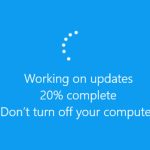Ένα από τα καλύτερα πράγματα σχετικά με τα Windows 8 ήταν το πόσο εύκολο ήταν στη χρήση τους με τις συντομεύσεις του πληκτρολογίου. Το ίδιο μπορεί να ειπωθεί για οποιοδήποτε λειτουργικό σύστημα, συμπεριλαμβανομένων και των Windows 10, και εδώ έχω βάλει μια μακρά λίστα των συντομεύσεων πληκτρολογίου για τα Windows 10.
Συντομεύσεις πληκτρολογίου στα Windows 10
Επαναφορά παραθύρου
Πλήκτρο Windows + Αριστερά: Επαναφορά παραθύρου προς τα αριστερά
Πλήκτρο Windows + Δεξιά: Επαναφορά παραθύρου προς τα δεξιά
Πλήκτρο Windows + Up: Επαναφορά παραθύρου προς τα επάνω
Πλήκτρο Windows + Down: Επαναφορά παραθύρου προς τα κάτω
Virtual Desktops / Προβολή εργασιών
Πλήκτρο Windows + Ctrl + D: Δημιουργία νέας εικονικής επιφάνειας εργασίας.
Πλήκτρο Windows + Ctrl + Αριστερά: Μετακινηθείτε αριστερά μέσα από εικονικές επιφάνειες εργασίας
Πλήκτρο Windows + Ctrl + Δεξιά: Μετακινηθείτε προς τα δεξιά μέσα από εικονικές επιφάνειες εργασίας
Πλήκτρο Windows + Ctrl + F4: Κλείσιμο τρέχουσας εικονικής επιφάνειας εργασίας
Πλήκτρο Windows + TAB: Δείτε όλα τα virtual desktops
Cortana
Πλήκτρο Windows + Q: Ανοίξτε Cortana για είσοδο φωνής
Πλήκτρο Windows + S: Ανοίξτε Cortana για το χρήστη να πληκτρολογήσει
Ρυθμίσεις
Ctrl + Shift + Esc: Διαχείρηση εργασιών των Windows
Πλήκτρο Windows + R: Άνοιγμα εκτέλεσης
Πλήκτρο Windows + I: Άνοιγμα ρυθμίσεων PC
Πλήκτρο Windows + Α: Κοινοποίηση
Πλήκτρο Windows + X: Ανοίξτε Win-X Menu
Πλήκτρο Windows + U: Ανοίξτε το Κέντρο διευκόλυνσης πρόσβασης
Πλήκτρο Windows + Διάστημα: Αλλαγή πληκτρολογίου και γλώσσα εισόδου
Γραμμή εντολών
Shift + Αριστερά: Επισημάνετε το κείμενο στα αριστερά του δρομέα
Shift + Δεξιά: Επισήμανση κειμένου στα δεξιά του δρομέα
Ctrl + Shift + L: Επισημάνετε μπλοκ κειμένου στα αριστερά του δρομέα
Ctrl + Shift + R: Επισημάνετε μπλοκ του κειμένου στα δεξιά του δρομέα
CTRL + C: Αντιγραφή του επιλεγμένου κειμένου στο πρόχειρο
CTRL + V: Επικόλληση κειμένου από το πρόχειρο
CTRL + A: Επιλέξτε όλο το κείμενο
Εξερεύνηση των Windows
Πλήκτρο Windows + E: Εκκίνηση των Windows Explorer
Alt + Up: ανεβείτε ένα επίπεδο στην Εξερεύνηση των Windows
Alt + L: Μετάβαση στον προηγούμενο φάκελο στον Windows Explorer
Alt + R: Μετάβαση στον επόμενο φάκελο στον Windows Explorer
Εφαρμογές Windows
Πλήκτρο Windows + Κόμμα: Απόκρυψη όλες τις εφαρμογές και τα προγράμματα για να εμφανιστεί η επιφάνεια εργασίας
Πλήκτρο Windows + D: Ελαχιστοποίηση όλων των εφαρμογών και των προγραμμάτων για να μεταβείτε στην επιφάνεια εργασίας
Ctrl + Shift + M: Επαναφορά όλων (ελαχιστοποιούνται τα παράθυρα)
Πλήκτρο Windows + Home: Ελαχιστοποίηση όλων των παραθύρων, εκτός από το ενεργό παράθυρο
Alt + Tab: Εναλλαγή μεταξύ παραθύρων
Alt + F4: Κλείσιμο τρέχον παράθυρο
Πλήκτρο Windows + Shift + L: Μετακίνηση παραθύρου προς τα αριστερά της οθόνης / οθόνη
Πλήκτρο Windows + Shift + R: Μετακίνηση παραθύρου προς τα δεξιά
Shift + DEL: Διαγράψτε τα επιλεγμένα αρχεία χωρίς να πάει στο κάδο ανακύκλωσης
Alt + Enter: Εμφάνιση ιδιοτήτων του επιλεγμένου αρχείου
Απεικόνιση
Πλήκτρο Windows + Print Screen: Πάρτε στιγμιότυπο, αποθηκεύονται στο φάκελο Εικόνες αυτόματα
Πλήκτρο Windows + P: Εναλλαγή λειτουργιών προβολής
Πλήκτρο Windows + Plus: Μεγέθυνση με μεγεθυντικό φακό
Πλήκτρο Windows + Μείον: Σμίκρυνση με μεγεθυντικό φακό
DVR παιχνίδι
Πλήκτρο Windows + G: Έναρξη παιχνιδιού στο Steam
Πλήκτρο Windows + Alt + G: Έναρξη εγγραφής
Πλήκτρο Windows + Alt + R: Διακοπή εγγραφής
Διάφορα
Πλήκτρο Windows + L: Κλειδώστε τον υπολογιστή
Συμπέρασμα
Αν αλλάζετε υπολογιστές όλη την ημέρα για δουλειά ή διασκέδαση, γνωρίζοντας τις συντομεύσεις αυτές μπορείτε να χρησιμοποιείτε τα Windows 10 άνετα και με μεγάλη ευκολία και ταχύτητα.